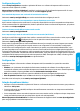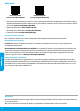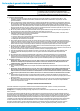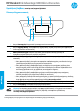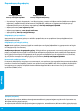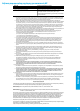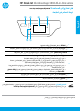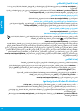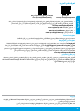Getting Started Guide
15
Ρύθμιση ασύρματης λειτουργίας
Μεταβείτε στη διεύθυνση 123.hp.com/dj3830 για να εγκαταστήσετε την εφαρμογή HP Smart ή το λογισμικό του
εκτυπωτή ΗΡ και να συνδέσετε τον εκτυπωτή στο δίκτυό σας (υποστήριξη 2,4 GHz).
Σημείωση για τους χρήστες των Windows®: Μπορείτε επίσης να χρησιμοποιήσετε το CD με το λογισμικό του
εκτυπωτή HP. Εάν ο εκτυπωτής σας δεν συνοδεύεται από CD, μπορείτε να το παραγγείλετε στη διεύθυνση
www.support.hp.com.
Ανεπιτυχής σύνδεση του εκτυπωτή στο δίκτυο
Περισσότερες πληροφορίες: www.hp.com/go/wifihelp για βοήθεια σχετικά με τη ρύθμιση της ασύρματης
λειτουργίας.
Κοινή χρήση του εκτυπωτή με υπολογιστές και άλλες συσκευές του ίδιου δικτύου
Αφού συνδέσετε τον εκτυπωτή στο ασύρματο δίκτυό σας, μπορείτε να τον χρησιμοποιείτε από κοινού με πολλούς
υπολογιστές και φορητές συσκευές που έχουν συνδεθεί στο ίδιο δίκτυο. Εγκαταστήστε την εφαρμογή HP Smart ή
το λογισμικό του εκτυπωτή σε όλες τις συσκευές, από τη διεύθυνση 123.hp.com/dj3830.
Αλλαγή από σύνδεση USB σε ασύρματη σύνδεση
Περισσότερες πληροφορίες: www.hp.com/go/usbtowifi.
Ασύρματη χρήση του εκτυπωτή χωρίς δρομολογητή (Wi-Fi Direct)
Βεβαιωθείτε ότι είναι ενεργοποιημένη η λειτουργία Wi-Fi Direct. Για να ελέγξετε την κατάσταση του Wi-Fi Direct, το
όνομα δικτύου και τον κωδικό πρόσβασης, πατήστε (Wi-Fi Direct) και (Ρυθμίσεις) στην οθόνη του πίνακα
ελέγχου του εκτυπωτή.
Περισσότερες πληροφορίες: www.hp.com/go/wifidirectprinting.
Το προϊόν αυτό έχει σχεδιαστεί για χρήση σε ανοιχτά περιβάλλοντα (για παράδειγμα, σε σπίτια και όχι με σύνδεση
σε δημόσιο Internet), στα οποία μπορεί οποιοσδήποτε να έχει πρόσβαση στον εκτυπωτή και να τον χρησιμοποιεί.
Επομένως, η ρύθμιση του Wi-Fi Direct έχει οριστεί από προεπιλογή στη λειτουργία "Αυτόματα", χωρίς τη χρήση
κωδικού πρόσβασης διαχειριστή, γεγονός που επιτρέπει σε οποιονδήποτε βρίσκεται εντός της εμβέλειας του
ασύρματου δικτύου να συνδεθεί και να έχει πρόσβαση σε όλες τις λειτουργίες και τις ρυθμίσεις του εκτυπωτή. Εάν
απαιτούνται υψηλότερα επίπεδα ασφάλειας, η HP συνιστά την αλλαγή της μεθόδου σύνδεσης Wi-Fi Direct από
"Αυτόματα" σε "Μη αυτόματα" και τη χρήση κωδικού πρόσβασης διαχειριστή. Μπορείτε να αλλάξετε τις ρυθμίσεις
ασφαλείας από την αρχική σελίδα του εκτυπωτή (ενσωματωμένος web server ή EWS). Για βοήθεια σχετικά με τον
EWS, ανατρέξτε στον Oδηγό χρήσης στη διεύθυνση www.hp.com/support/djia3830 ή στην ηλεκτρονική Βοήθεια.
Ρύθμιση του φαξ
Μπορείτε να ρυθμίσετε το φαξ χρησιμοποιώντας το λογισμικό του εκτυπωτή HP (συνιστάται) ή τον πίνακα ελέγχου
του εκτυπωτή.
• Windows: Χρησιμοποιήστε τον Οδηγό φαξ κατά την εγκατάσταση του λογισμικού. Για ρύθμιση μετά την
εγκατάσταση του λογισμικού, ανοίξτε το λογισμικό του εκτυπωτή κάνοντας διπλό κλικ στο εικονίδιο με το
όνομα του εκτυπωτή στην επιφάνεια εργασίας, μεταβείτε στην καρτέλα Φαξ και, στη συνέχεια, επιλέξτε Οδηγός
ρύθμισης φαξ.
• OS X: Μετά την εγκατάσταση του λογισμικού, χρησιμοποιήστε τις Βασικές ρυθμίσεις φαξ από το HP Utility.
• Οθόνη πίνακα ελέγχου: Πατήστε Φαξ στην Αρχική οθόνη και, στη συνέχεια, πατήστε Ρύθμιση.
Για περισσότερες πληροφορίες, επισκεφτείτε τη διεύθυνση www.hp.com/support/djia3830.
Αντιμετώπιση βασικών προβλημάτων
• Βεβαιωθείτε ότι έχετε εγκαταστήσει την πιο πρόσφατη έκδοση της εφαρμογής HP Smart ή του λογισμικού του
εκτυπωτή από τη διεύθυνση 123.hp.com.
• Εάν χρησιμοποιείτε καλώδιο USB, βεβαιωθείτε ότι το καλώδιο αυτό είναι καλά συνδεδεμένο και ότι ο εκτυπωτής
έχει οριστεί ως προεπιλεγμένος.
• Εάν ο υπολογιστής σας συνδέεται με τον εκτυπωτή μέσω ασύρματης σύνδεσης, βεβαιωθείτε ότι ο εκτυπωτής
είναι συνδεδεμένος στο ίδιο δίκτυο με τη συσκευή από την οποία θέλετε να εκτυπώσετε.
Σημείωση για τους χρήστες των Windows®: Για να επιδιορθώσετε συνηθισμένα προβλήματα του εκτυπωτή,
επισκεφτείτε την τοποθεσία διαγνωστικών εργαλείων της HP στη διεύθυνση www.hp.com/go/tools.
Ελληνικά